iPhone – это одно из самых популярных устройств, которыми мы пользуемся каждый день. Но что делать, если возникла необходимость выключить iPhone? Как это сделать правильно? В данной статье мы расскажем вам о нескольких способах выключения iPhone и поделимся полезными советами.
Первый способ выключить iPhone – использовать кнопку включения/выключения. На большинстве моделей iPhone эта кнопка находится на правом краю устройства. Просто удерживайте кнопку включения/выключения, пока на экране не появится ползунок "Выключить". Перетащите ползунок вправо, чтобы выключить iPhone.
Второй способ выключить iPhone – использовать функцию "Выключение" в настройках. Откройте "Настройки" на своем iPhone и прокрутите вниз до раздела "Общие". В "Общих" настройках найдите опцию "Выключение" и нажмите на нее. Появится ползунок "Выключить". Перетащите его вправо и iPhone выключится.
Третий способ выключить iPhone – использовать голосовой помощник Siri. Произнесите команду "Выключи iPhone", и Siri выполнит вашу просьбу. Этот способ особенно удобен, если у вас возникли проблемы с кнопкой включения/выключения.
Не забывайте, что перед выключением iPhone важно сохранить все незаконченные задачи и закрыть все приложения. Также рекомендуется проверить уровень заряда батареи, чтобы избежать неприятных ситуаций.
Итак, выключение iPhone – простая и доступная процедура. Следуя нашим инструкциям и советам, вы без труда сможете выключить ваш iPhone, когда это потребуется.
Причины и необходимость выключения iPhone
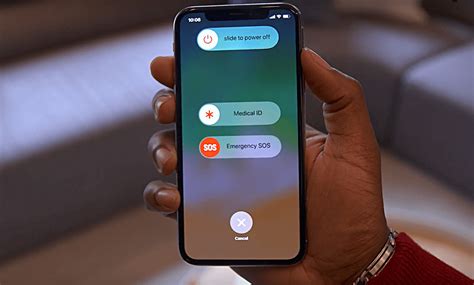
Экономия заряда аккумулятора. При выключенном состоянии iPhone не тратит энергию на выполнение задач и подключение к сети. Если вы не собираетесь использовать свой iPhone в течение какого-то времени, выключение устройства может помочь сохранить заряд аккумулятора.
Перезагрузка системы. В случае, если iPhone начинает работать медленно или некорректно, выключение и последующее включение устройства может помочь перезагрузить систему и устранить временные сбои.
Безопасность и конфиденциальность данных. Выключение iPhone может быть полезно, когда вы хотите держать ваши данные в безопасности или сохранить конфиденциальность информации. Например, если вы путешествуете и храните на устройстве ценные данные, такие как финансовые сведения или личные фотографии, выключение iPhone может предотвратить несанкционированный доступ к ним.
Обновление программного обеспечения. Некоторые обновления программного обеспечения требуют выключения iPhone для успешной установки. Поэтому, если вы получаете уведомление о наличии обновления системы, выключение устройства может потребоваться.
Фиксация ошибок и сбоев. В некоторых случаях iPhone может замереть или перестать отвечать на команды. Выключение и последующее включение может помочь исправить ошибки или временные сбои в работе устройства.
В любом случае, выключение iPhone - это простой и эффективный способ управления вашим устройством и улучшения его производительности и безопасности.
Когда и почему следует выключать свой iPhone
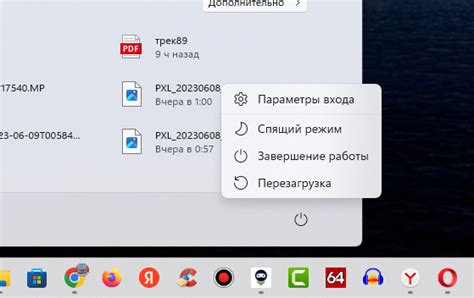
Выключение iPhone может быть необходимо по разным причинам. Некоторые из них:
- Экономия энергии. Выключение iPhone, особенно на ночь или во время длительного отсутствия, поможет сэкономить заряд батареи. Вместо того чтобы простаивать в режиме ожидания, телефон полностью отключится и потреблять энергию только при включении.
- Устранение неполадок. Если у вас возникли проблемы с работой iPhone - замедление, зависание, неправильная работа приложений и так далее, выключение и последующее включение устройства может помочь устранить эти неполадки. При этом операционная система перезагрузится и освободится от временных файлов и ошибок.
- Обновление программного обеспечения. Выключение iPhone требуется при установке обновлений операционной системы или приложений. После выключения и включения устройства, обновление может успешно установиться, а приложения начнут работать стабильно и без ошибок.
Несмотря на то, что iPhone можно не выключать каждый день, стоит помнить о вышеназванных ситуациях, когда это может быть нужно. Выключение приложений и перезагрузка устройства периодически помогают более плавной работе устройства и увеличивают его энергоэффективность.
Методы выключения iPhone
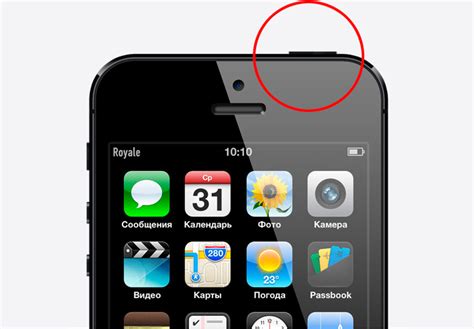
Существует несколько способов выключить iPhone, которые могут пригодиться в различных ситуациях.
1. Использование кнопки включения/выключения
Самый простой и наиболее распространенный способ выключить iPhone – это нажать и удерживать кнопку включения/выключения, которая находится на правой боковой стороне устройства. После удерживания кнопки некоторое время на экране появится слайдер "Выключение". Переместите слайдер вправо, чтобы полностью выключить iPhone.
2. Использование настроек
Если кнопка включения/выключения iPhone не работает, можно выключить устройство через настройки:
- Откройте приложение "Настройки" на экране главного меню iPhone.
- Прокрутите вниз и выберите вкладку "Общие".
- Прокрутите вниз и нажмите на "Выключить".
- На экране появится слайдер "Выключение". Переместите слайдер вправо, чтобы полностью выключить iPhone.
3. Использование функции AssistiveTouch
Если кнопка включения/выключения iPhone не работает и невозможно использовать настройки, можно воспользоваться функцией AssistiveTouch:
- Перейдите в настройки "Общие" на iPhone.
- Выберите "Доступность".
- Прокрутите вниз и выберите "AssistiveTouch".
- Активируйте переключатель AssistiveTouch.
- На экране появится всплывающее окно с виртуальной кнопкой AssistiveTouch.
- Нажмите на AssistiveTouch и выберите "Device".
- Нажмите на "Lock Screen".
- В меню выберите "Power Off".
Теперь вы знаете несколько методов выключения iPhone и можете выбрать оптимальный для себя вариант в зависимости от ситуации.
Выключение через меню управления
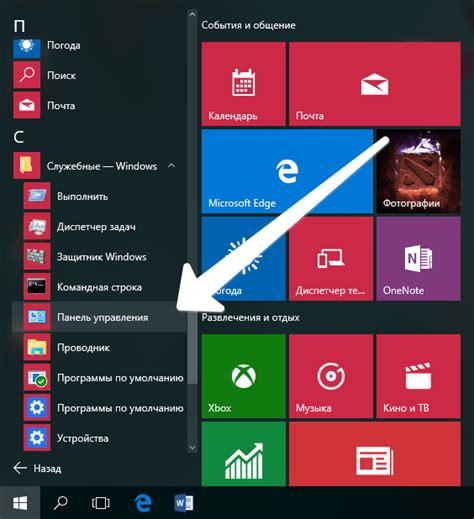
Если ваш iPhone имеет сенсорный экран и работает на iOS 12 и более поздней версии, то есть возможность выключить его через меню управления:
- На главном экране или на экране блокировки проведите вниз от верхнего края экрана, чтобы открыть Центр управления.
- Вверху открывшегося Центра управления найдите иконку с изображением включенного iPhone.
- Нажмите на эту иконку. Всплывет окно с предложением выключить iPhone:
- Для моделей с Face ID: нажмите и удерживайте кнопку "Боковая/верхняя" и одновременно одну из кнопок громкости вниз до появления слайдера выключения. Переместите слайдер вправо по экрану, чтобы выключить iPhone.
- Для моделей с кнопкой "Домой": нажмите и удерживайте кнопку "Включения/боковая" до появления слайдера выключения. Переместите слайдер вправо по экрану, чтобы выключить iPhone.
Ваш iPhone выключится, когда слайдер дойдёт до конца и экран станет полностью чёрным.
Выключение через кнопку блокировки
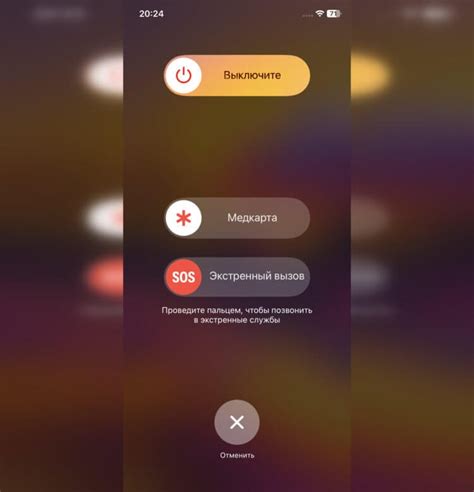
Если ваш iPhone работает нормально и вы можете открыть экран блокировки, то можно использовать кнопку блокировки для выключения устройства. Чтобы это сделать, следуйте инструкциям:
| Шаг 1: | Найдите кнопку блокировки на своем iPhone. Обычно она находится на правой стороне устройства. |
| Шаг 2: | Удерживайте кнопку блокировки в течение нескольких секунд. |
| Шаг 3: | На экране появится слайдер "Выключить". Передвигайте слайдер вправо, чтобы выключить свой iPhone. |
| Шаг 4: | После этого ваш iPhone полностью выключится. |
Помните, что если ваше устройство работает некорректно или зависает, вы можете использовать другие методы, такие как "Выключение через настройки" или "Выключение через кнопку Home".
Полезные советы по выключению iPhone
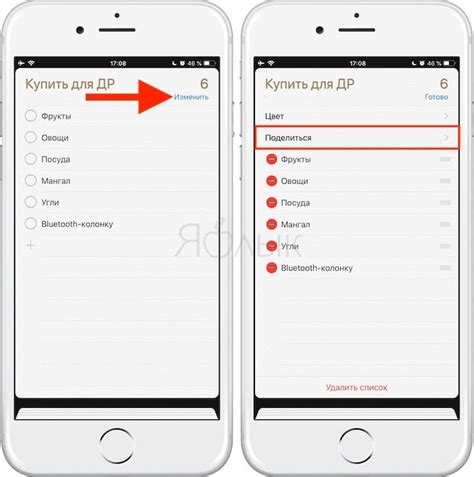
Выключение iPhone может оказаться полезной функцией, если вам необходимо перезагрузить устройство, сохранить заряд батареи или провести какие-либо технические манипуляции. Вот несколько полезных советов, которые помогут вам справиться с этой задачей:
- Используйте комбинацию кнопок. Самый быстрый способ выключения iPhone - это нажатие и удержание кнопки включения вместе с кнопкой уменьшения громкости (на iPhone X и более поздних моделях) или кнопкой блокировки (на более старых моделях) одновременно. Перед вами появится слайдер «Выключить», который позволит вам быстро выключить устройство.
- Воспользуйтесь настройками iOS. Если для вас сложно нажать и удерживать кнопки, вы можете воспользоваться встроенной функцией в настройках iOS. Для этого откройте раздел «Настройки», затем выберите «Общие» и «Выключить». Перед вами появится слайдер, который позволит вам выключить устройство одним касанием.
- Не забудьте сохранить данные. Перед выключением iPhone убедитесь, что вы сохраняете все необходимые данные. Лучше всего регулярно создавать резервные копии устройства с помощью iCloud или iTunes. Таким образом, вы сможете восстановить все важные файлы и настройки после выключения.
- Проверьте заряд батареи. Если ваш iPhone работает некорректно или вам нужно срочно выключить устройство, убедитесь, что у вашего устройства есть достаточный заряд батареи. Выключение iPhone с низким зарядом батареи может привести к потере данных и другим неудобствам.
- Используйте программное обеспечение третьих лиц. Для некоторых ситуаций может потребоваться использование специального программного обеспечения третьих лиц для выполнения выключения iPhone. Некоторые приложения могут предлагать более гибкие функции выключения и перезагрузки, поэтому их использование может быть полезным в некоторых случаях.
Следуя этим полезным советам, вы сможете без проблем выключить свой iPhone и осуществить любые необходимые манипуляции с вашим устройством.
Возможные проблемы и их решение при выключении iPhone

1. Не реагирующий экран
Если экран вашего iPhone не реагирует на нажатия и вы не можете выключить его с помощью кнопки включения/выключения, попробуйте выполнить следующие шаги:
- Убедитесь, что экран вашего iPhone не заблокирован или не погас. Если экран погас, нажмите на кнопку «Домой» или «Выключить/включить».
- Попробуйте перезагрузить ваш iPhone, удерживая кнопку «Домой» и кнопку включения/выключения одновременно до появления логотипа Apple.
- Если перезагрузка не помогла, возможно, требуется выполнить сброс настроек iPhone. Для этого зайдите в настройки, выберите «Общие», затем «Сброс» и нажмите «Сбросить все настройки».
2. Зависшие приложения
Если ваш iPhone завис и не реагирует на команды при выключении, возможно, причина в зависшем приложении. Выполните следующие действия:
- Дважды нажмите на кнопку «Домой» для открытия переключателя приложений.
- Смахните влево или вправо, чтобы найти зависшее приложение.
- Смахните вверх для закрытия приложения.
- Если закрытие приложения не помогает, попробуйте перезагрузить iPhone, удерживая кнопку «Домой» и кнопку включения/выключения одновременно.
3. Низкий заряд батареи
Если у вас низкий заряд батареи и вы не можете выключить iPhone, попробуйте следующее:
- Подключите iPhone к зарядному устройству и дождитесь, пока он зарядится на достаточный уровень.
- Затем удерживайте кнопку включения/выключения, пока не появится ползунок для выключения.
4. Проблемы с программным обеспечением
Если ваш iPhone по-прежнему не выключается, возможно, причина в проблемах с программным обеспечением. В этом случае рекомендуется сделать резервную копию данных и выполнить сброс iPhone к заводским настройкам. Подробные инструкции по выполнению этих действий можно найти на официальном сайте Apple или обратиться в сервисный центр Apple для помощи.